LINUX 基础操作(基于UBUNTU)
前言
跟随全栈学习路线之 linux 系统熟悉。由于 linux 的命令很多,且有些命令很长,很难记住,但是借助 gpt,无需强调记住命令,而是重点学习 linux 系统的工作原理,以及和 win 系统不同的操作逻辑。
如何定义“常见”的命令呢?我认为,看到那些习以为常的 windows 操作在 linux 中的实现,就可以认为是常见命令加以记忆。
directory
删除某一个文件夹时,如果文件夹下有文件,是不能直接删除的,得用rm -r <directory>. -r 表示递归的删除,即将所有存在的文件全部删除。
文件操作
因为 linux 内万物皆文件,所以下面的命令适用于 linux 内任何实体。
复制粘贴/移动
复制粘贴文件时,并不是像 win 下有分为 copy&paste 两个动作,而是一个命令完成:cp <src> <target>. 如果要将整个文件夹下的文件复制到另一个地方,要分两种情况,要么是所有文件的转移:cp -r . <target> 或者以文件夹的形式复制:cp -r <dirname> <target>.
mv 命令从字面上是移动(剪切粘贴),也可作为重命名文件的命令使用
linux 目录结构
win 的所有文件都存在 C 盘(假如不分区),而 linux 的根目录则是朴实无华的/,类似于 C 盘。用 xshell 等工具登录后的着陆目录可能是你的用户文件夹,比如/root。
文件的增删改查
- 增
创建空文件用touch,但是好像没什么必要。绝大部分场景是创建文本文件,最好是vi。
-
删:rm
-
改:vi
-
查
查有两个层面:一是查看文件属性,用ls -lh filename。二是查看文件内容。小文件直接用 vi,大文件(一般是日志),要么查看尾部几条tail -n 200 filename,要么用less进入文件,熟练运用space/b进行上下翻页。
vi 的详细命令本文后面会说。
system info
最主要的三个状态:cpu,内存和磁盘。
cpu 和内存
可以通过top或者htop(需要另�外安装)
top 的输出:
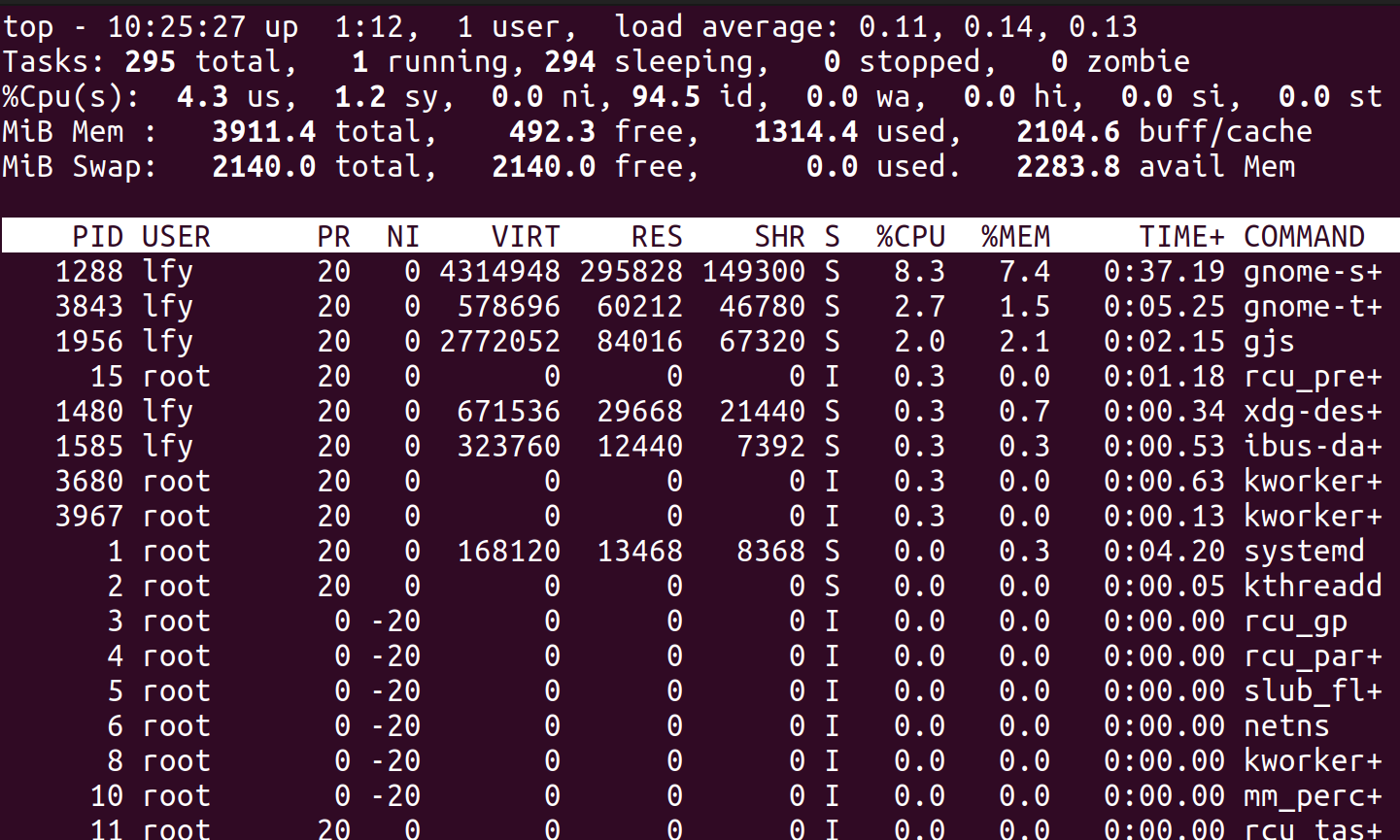
htop 的输出:
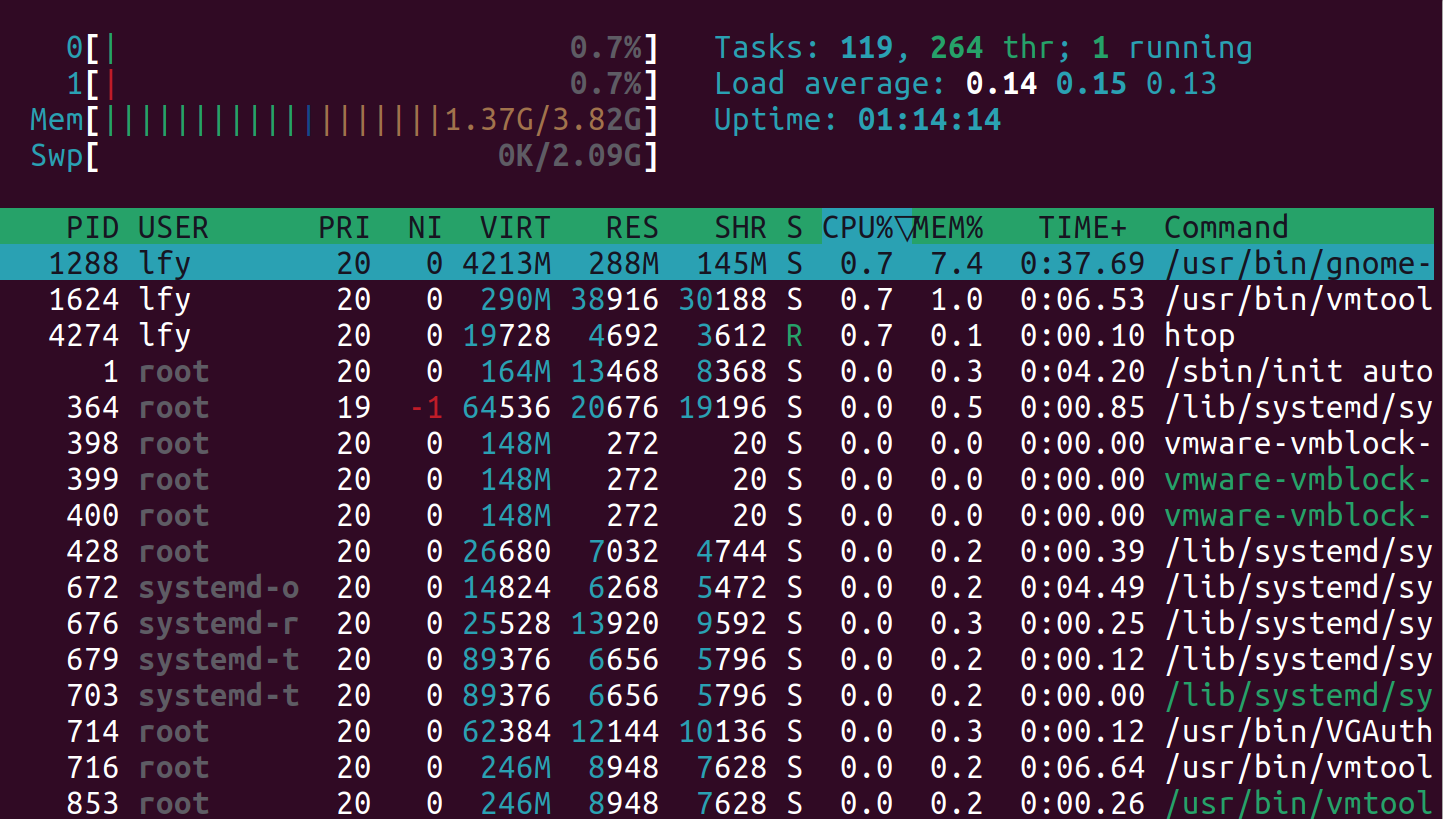
htop 的信息更清晰一些。在进入 top 界面后,可以输入下列快捷键改变实时显示:
-
q:退出top。 -
P:按 CPU 使用率排序(默认)。 -
M:按内存使用率排序。 -
k:结束一个进程(输入进程 ID)。
磁盘
磁盘大概不必查看实时状态。命令为df -h.
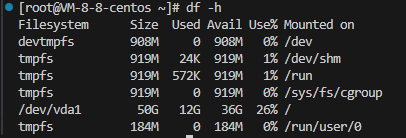
package manager
windows 下所有的软件安装都是走可视化窗口,而 ubuntu 一般都是通过命令行。搜索软件:sudo apt search <name>, 安装:sudo apt install <name>, 卸载:sudo apt remove <name>。
或者,也有的软件是通过下载压缩包,并解压后得到 deb 后缀的安装包,运行sudo dpkg -i <name>.
注意:软件安装都需要 sudo 的权限,因为安装过程都是对系统文件的修改。
text editor
值得说明的是,用 vscode 连接远程的,可以直接用图形页面编辑文本,也是优先选择。可选工具:vi, vim, nano 等。
~~nano 在我心中取代了 vim,因为它的操作逻辑更简单直观。~~Nano 不是自带的,使用还得安装;而大部分系统(ubuntu/centos)都自带 vi。所以,还是掌握 vi 为好。
vi 常用命令
-
搜索文本 :
-
/pattern:向下搜索pattern。 -
?pattern:向上搜索pattern。 -
n:重复上一次搜索(相同方向)。 -
N:反向重复上一次搜索。
-
-
显示/隐藏行号:
:set nu/set nonu -
跳转到某一行:
:n -
翻页:
Ctrl + f向下翻页;Ctrl + b向上翻页;G移动到文件末尾;gg移动到文件开头。
打包压缩
Linux 的打包和压缩实际上是两个独立的过程,不同于 windows 的默认集中在一起完成。
-
打包(Archive) : 仅将多个文件合并成一个文件,并不压缩大小,常用
tar命令。 -
压缩(Compression) : 通过算法减少文件大小,常用
gzip、bzip2或xz命令。 -
打包和压缩结合使用 通常情况下,打包和压缩结合使用可以将多个文件合并为一个文件,同时减少其总大小。在 Linux 中,最常用的组合是
tar命令和gzip或bzip2压缩工具的组合。 -
打包并压缩 :
tar -cvzf archive.tar.gz file1.txt file2.txt # 打包并使用 gzip 压缩
tar -cvjf archive.tar.bz2 file1.txt file2.txt # 打包并使用 bzip2 压缩
tar -cvJf archive.tar.xz file1.txt file2.txt # 打包并使用 xz 压缩
- 解压并解包 :
tar -xvzf archive.tar.gz # 解压并解包 gzip 压缩的 tar 文件
tar -xvjf archive.tar.bz2 # 解压并解包 bzip2 压缩的 tar 文件
tar -xvJf archive.tar.xz # 解压并解包 xz 压缩的 tar 文件
选项解释:
-
-c:创建新的打包文件(create)。 -
-v:显示打包过程的详细信息(verbose)。 -
-f:指定输出文件名(file)。 -
-t:查看打包文件的内容(list)。 -
-x:解包(extract)。 -
-z:使用gzip压缩。 -
-j:使用bzip2压缩。 -
-J:使用xz压缩。
soft/hard link
软硬连接对标 windows 的快捷方式。区别如下:
| 比较项 | 软连接(Symbolic Link) | 硬连接(Hard Link) |
|---|---|---|
| 创建命令 | ln -s <目标> <链接名> | ln <目标> <链接名> |
| 是否可以跨文件系统 | 是 | 否 |
| 是否可以指向目录 | 是 | 否(通常不能指向目录) |
| 是否依赖目标路径 | 是(依赖目标路径) | 否(与目标文件共享相同的 inode) |
| 目标删除的影响 | 目标被删除,链接失效(断链) | 目标被删除,硬链接仍可访问文件内容 |
| 是否共享 inode | 否(独立的 inode) | 是(共享相同的 inode) |
| 用途 | 用于创建目录快捷方式或跨分区引用 | 用于在同一分区内创建文件的多个引用 |
